
Facebookを退会する方法!アカウント完全削除と利用停止の違いは?
Contents[OPEN]
アカウントを完全に削除!Facebookを退会する方法
Facebook退会の準備が整いましたか?
準備ができたら、ついに退会の作業へと移ります。
ここでは、Facebookを退会する手順について解説していきます。
スマホアプリから【iPhone・Android共通】
まずは、スマホのFacebookアプリから退会をする手順を解説していきます。
- 横三本線をタップ
- 「設定とプライバシー」をタップ
- 「設定」をタップして開く
- そして「アカウントの所有者とコントロール」をタップする
- 次に「アカウントの利用解除と削除」を開く
- 「アカウントの削除」にチェックをして、次に移動
- パスワードを入力し、「アカウントの削除」をもう一度押す
画像でも解説しておきます。
手順1:横三本線をタップ
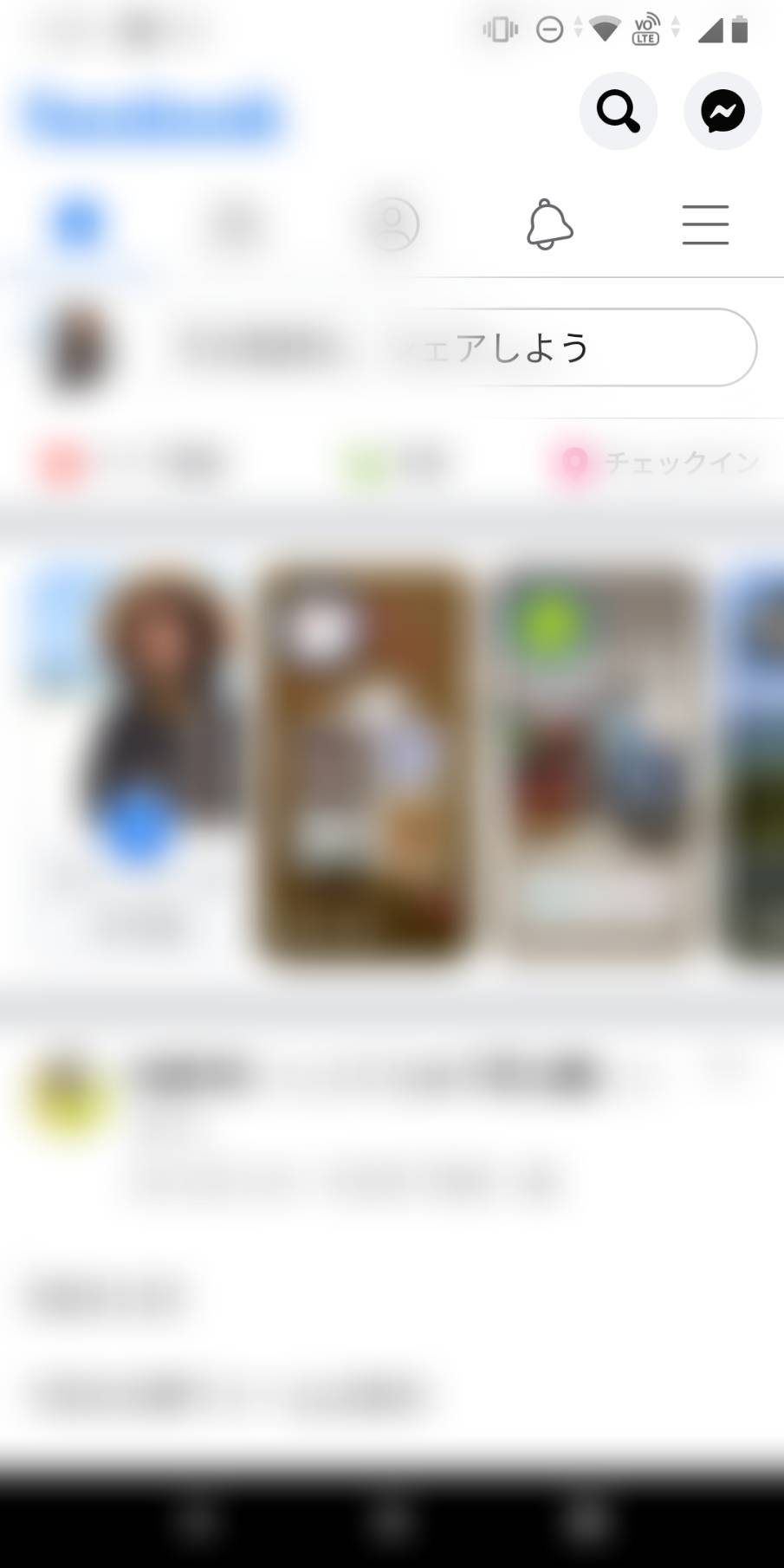
手順2:「設定とプライバシー」をタップ
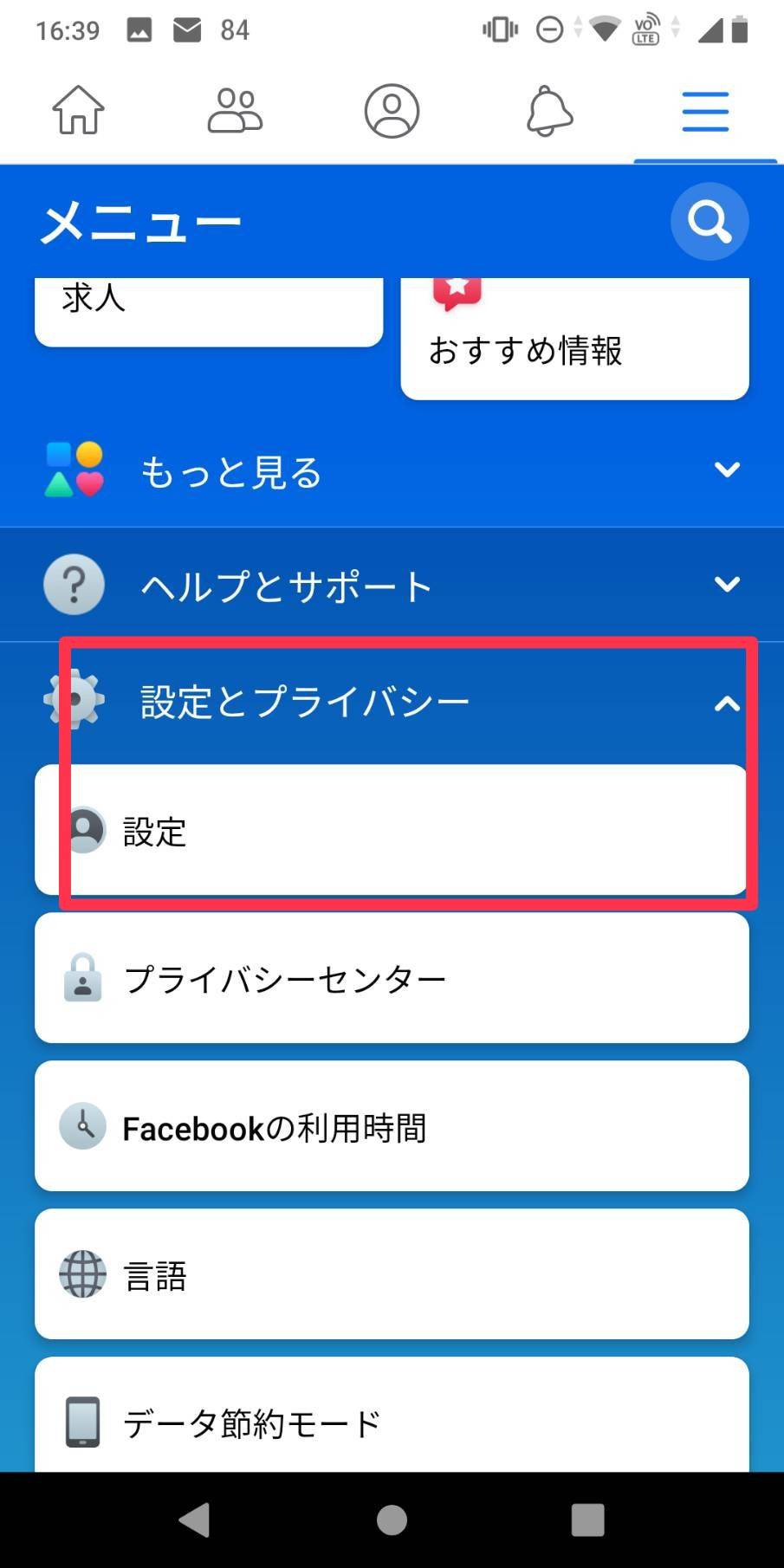
手順3:「設定」をタップして開く
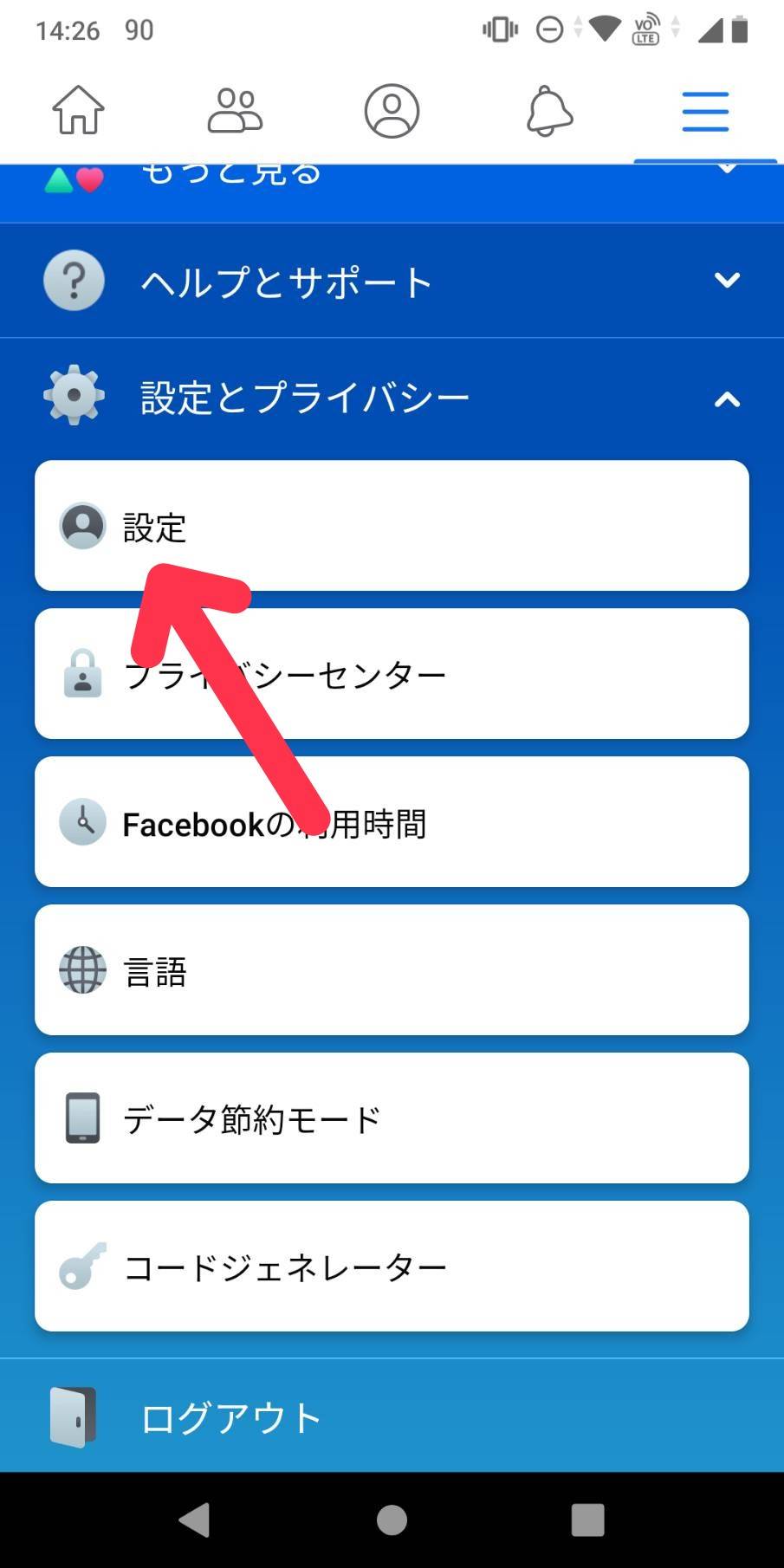
手順4:そして「アカウントの所有者とコントロール」をタップする
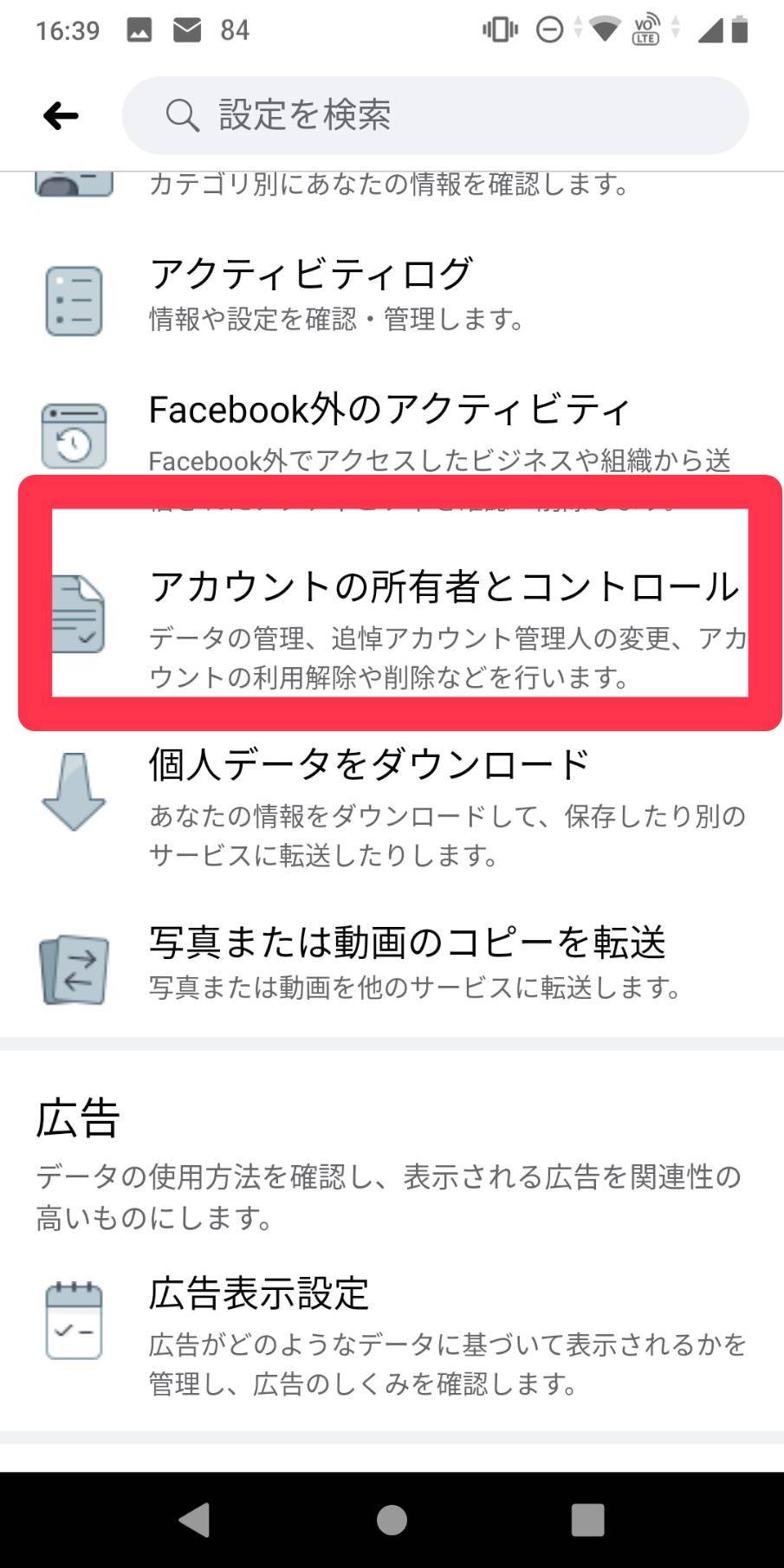
手順5:次に「アカウントの利用解除と削除」を開く
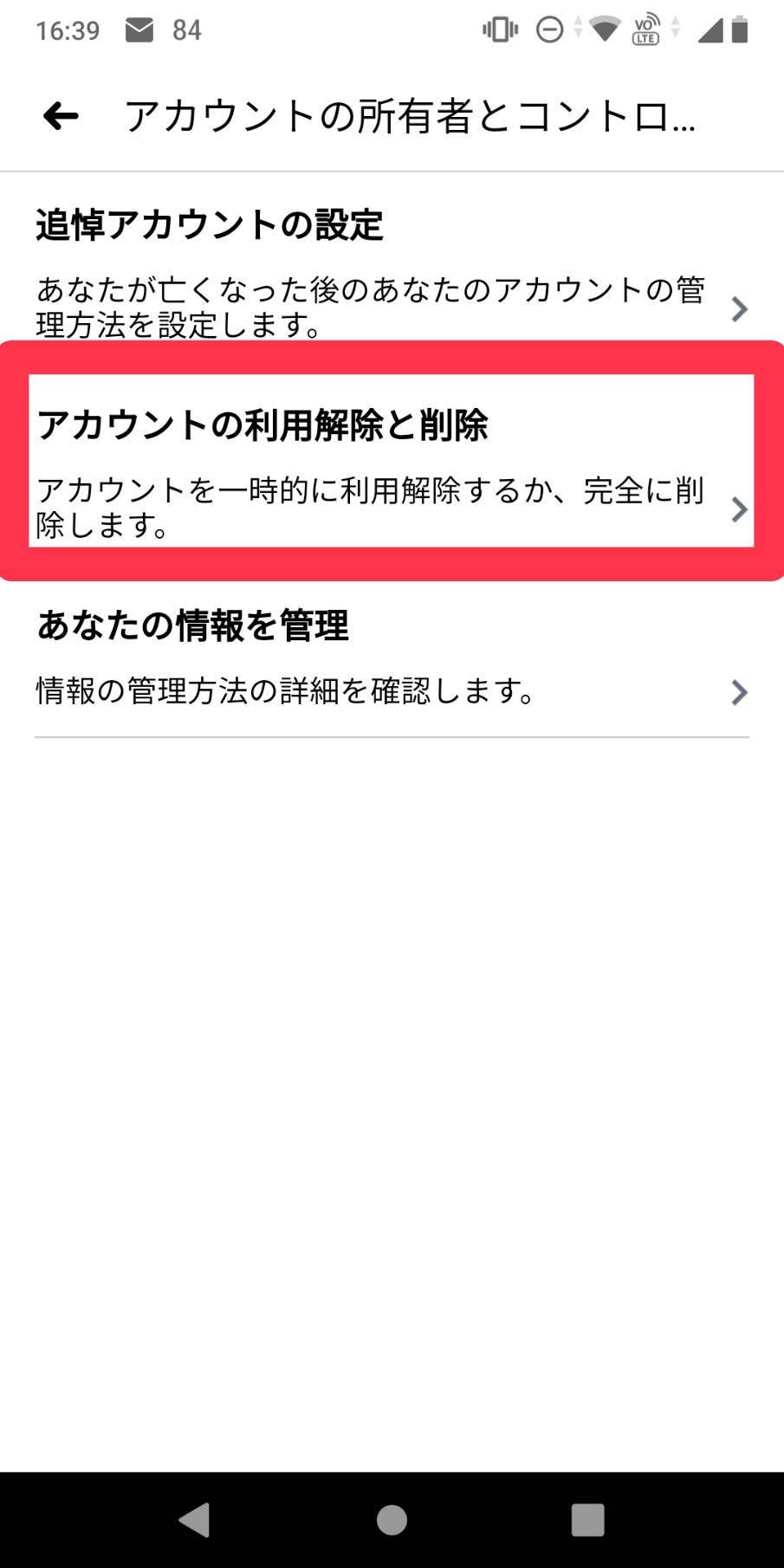
手順6:「アカウントの削除」にチェックをして、次に移動
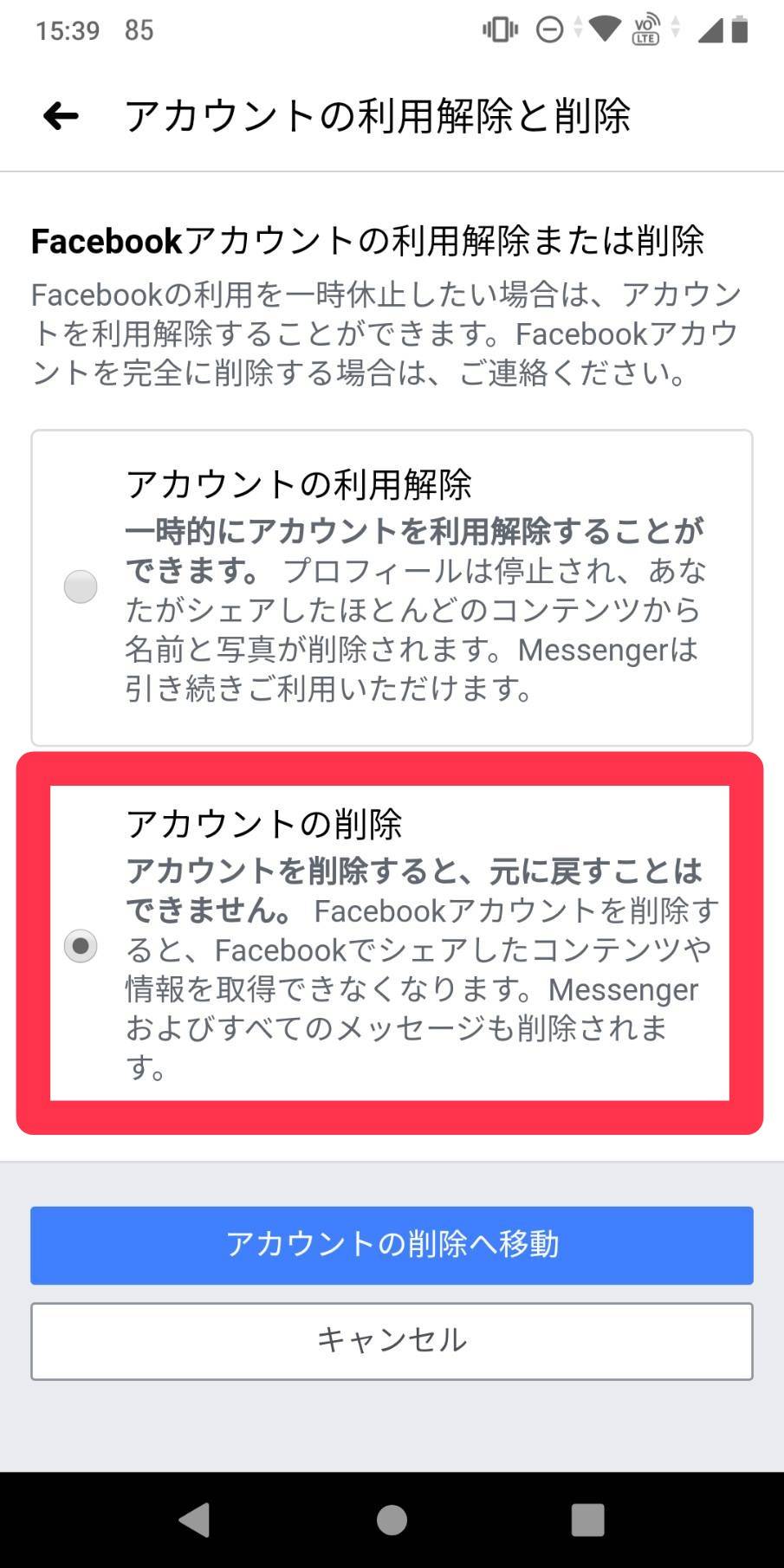
手順7:パスワードを入力し、「アカウントの削除」をもう一度押す
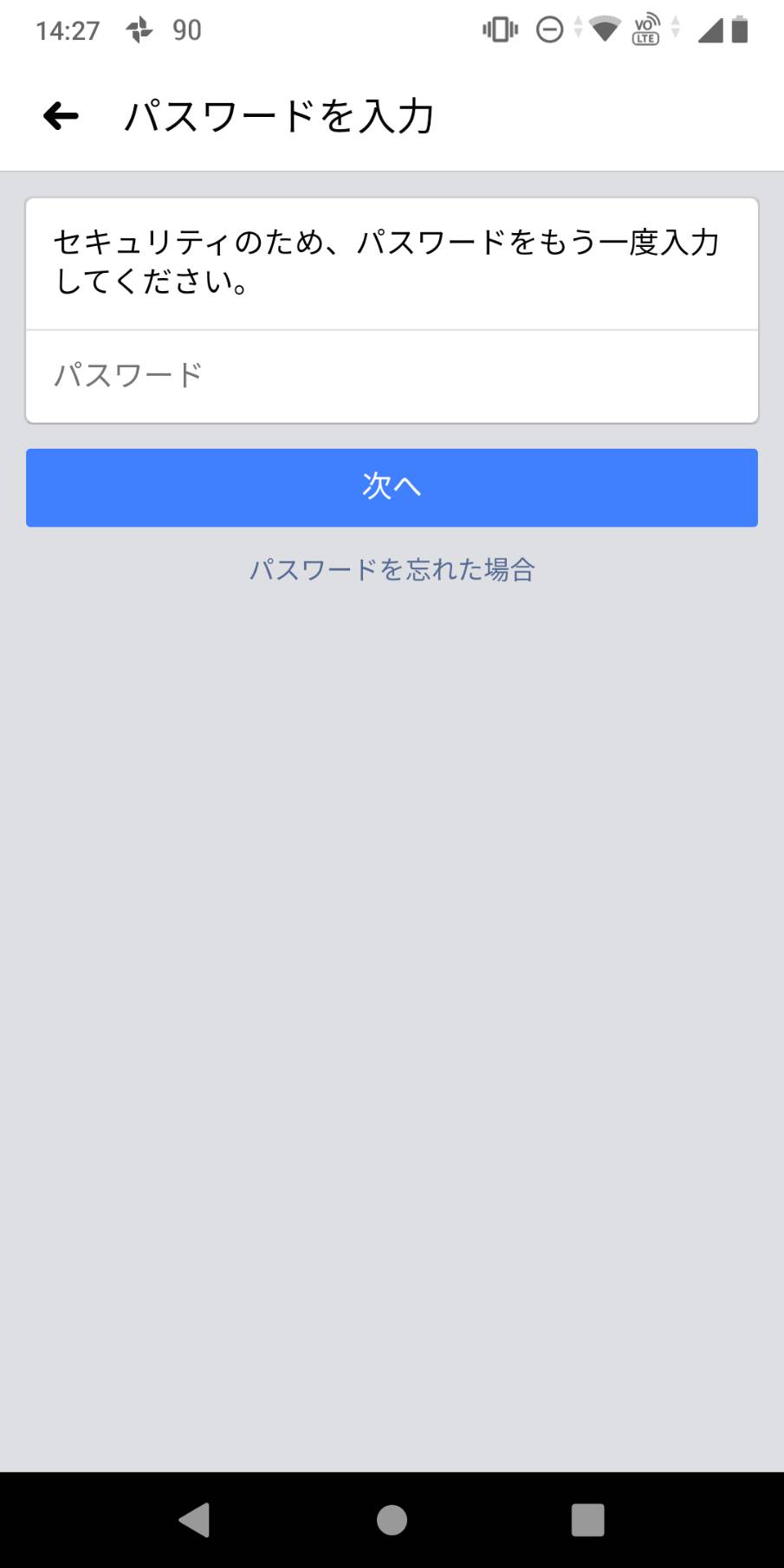
PCから
次に、PCのウェブブラウザからFacebookアカウントの完全削除をする手順を説明します。
- 右上の▼ボタンを押します
- 「設定とプライバシー」をタップ
- 「設定」を開く
- 「あなたのFacebook情報」を選択
- 「アカウントの利用解除と削除」を開く
- 「アカウントを完全に削除」を選択
- パスワードを入力し、「アカウントの削除」をもう一度押す
画像でも解説しておきます。
手順1:右上の▼ボタンを押します
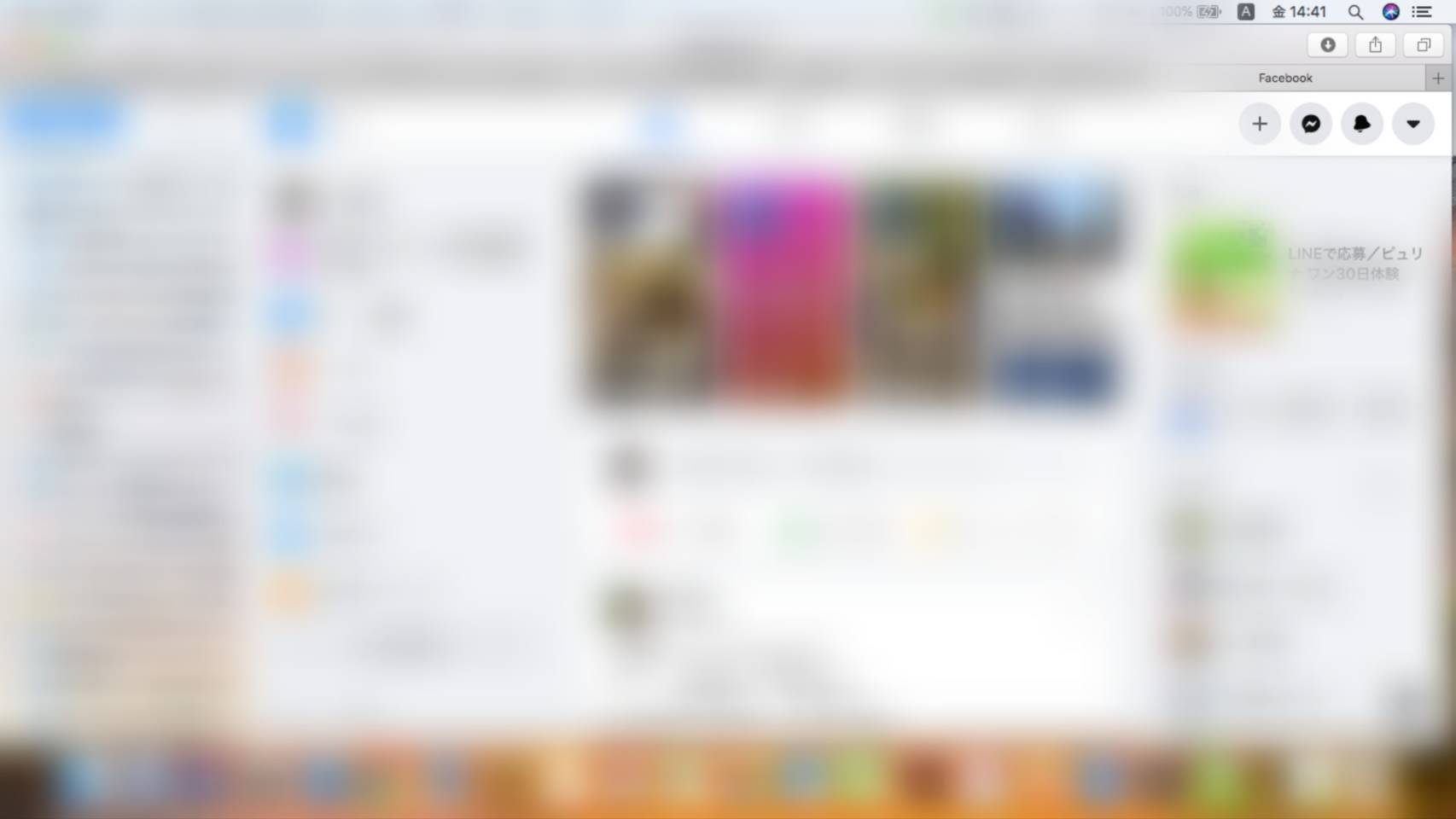
手順2:「設定とプライバシー」をタップ
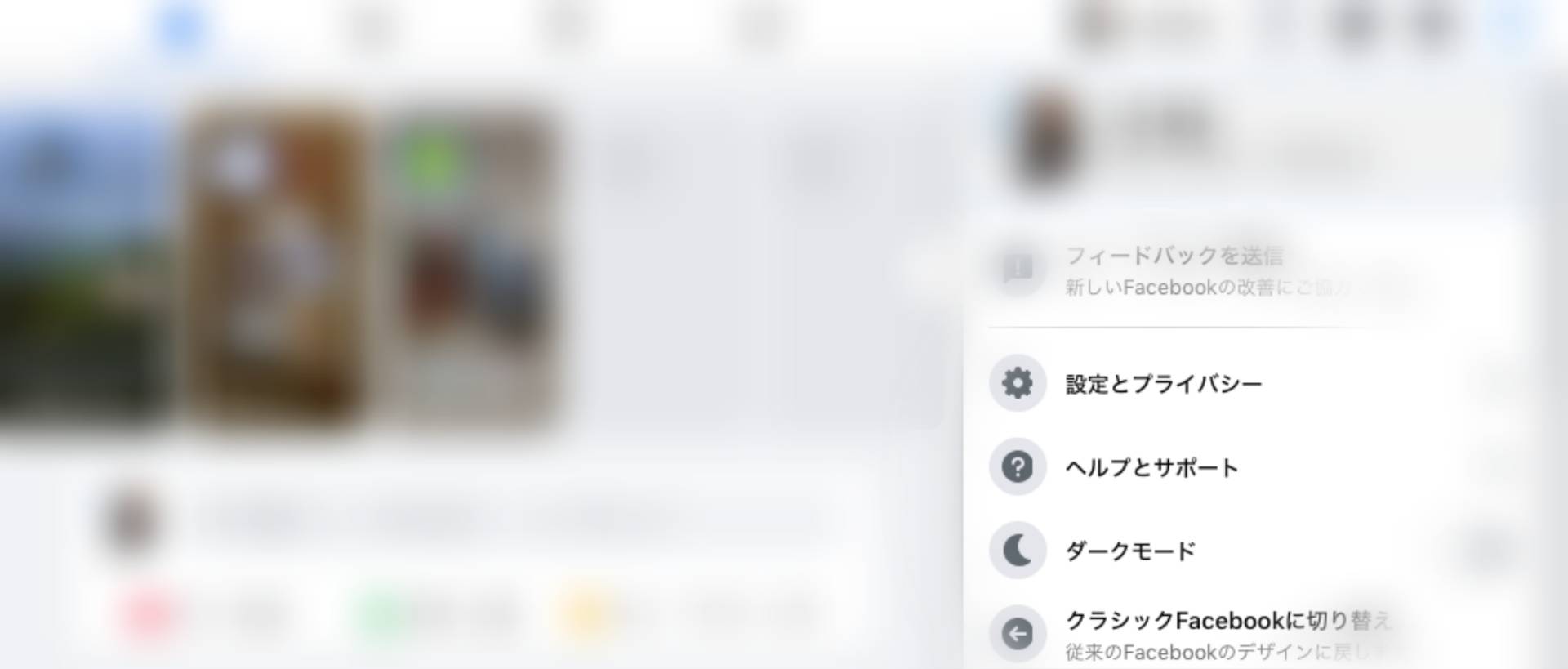
手順3:「設定」を開く
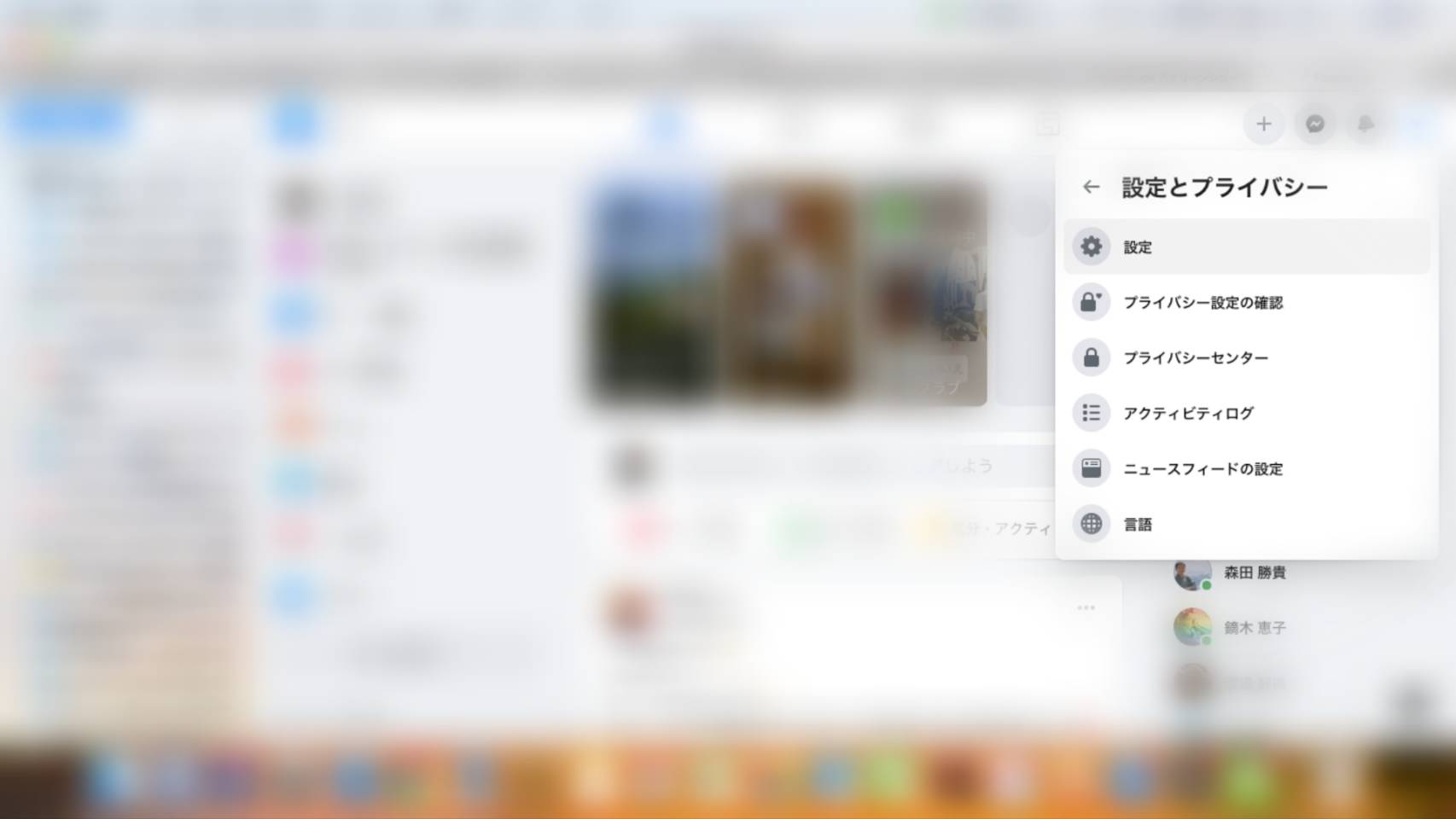
手順4:「あなたのFacebook情報」を選択
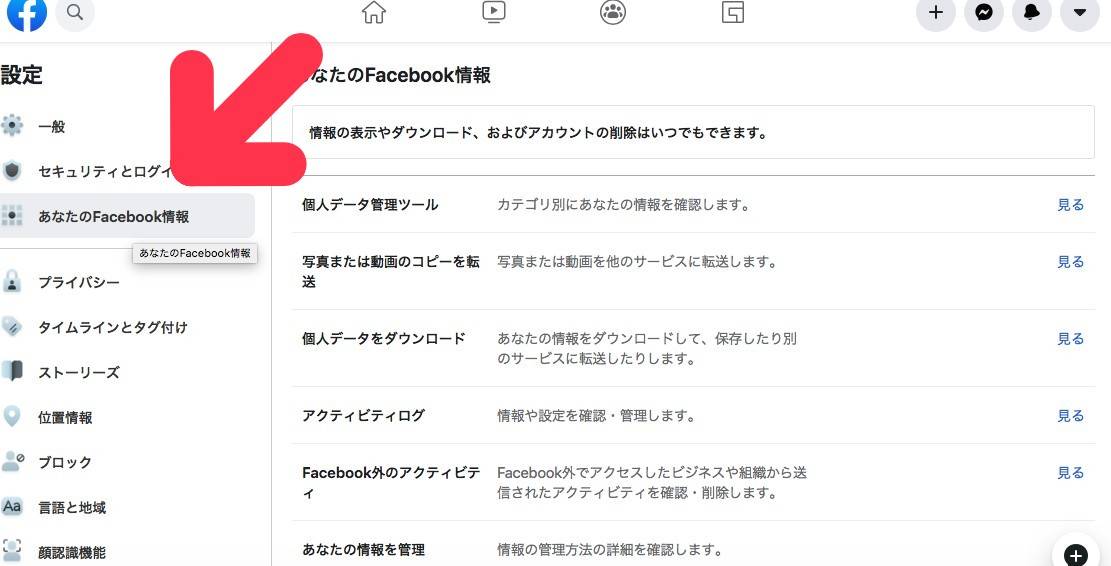
手順5:「アカウントの利用解除と削除」を開く
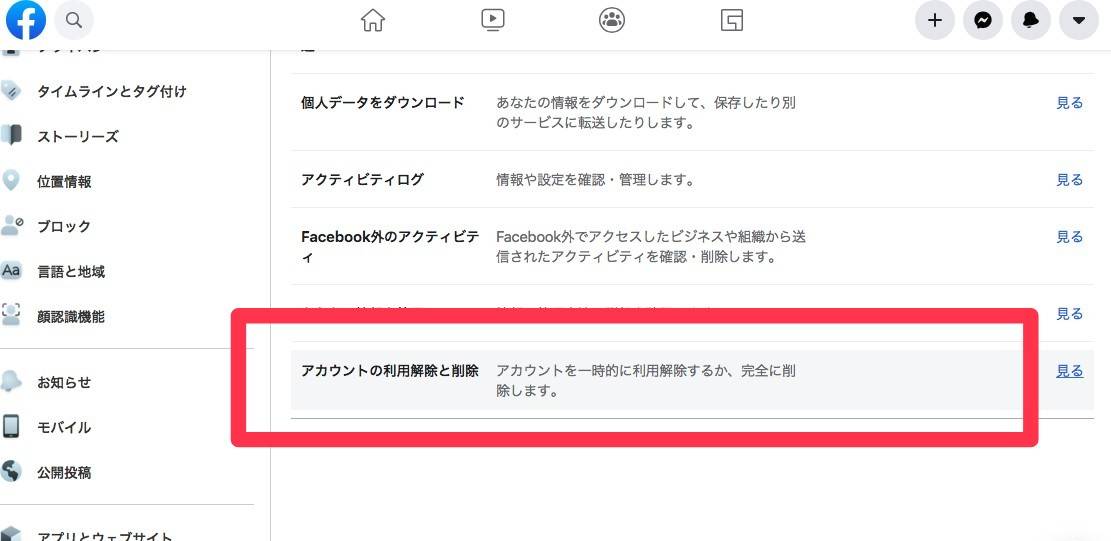
手順6:「アカウントを完全に削除」を選択
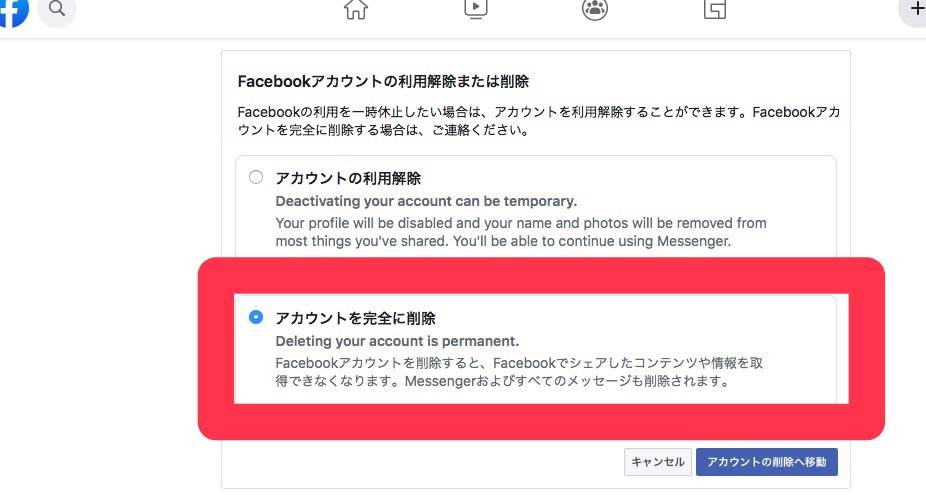
手順7:パスワードを入力し、「アカウントの削除」をもう一度押す
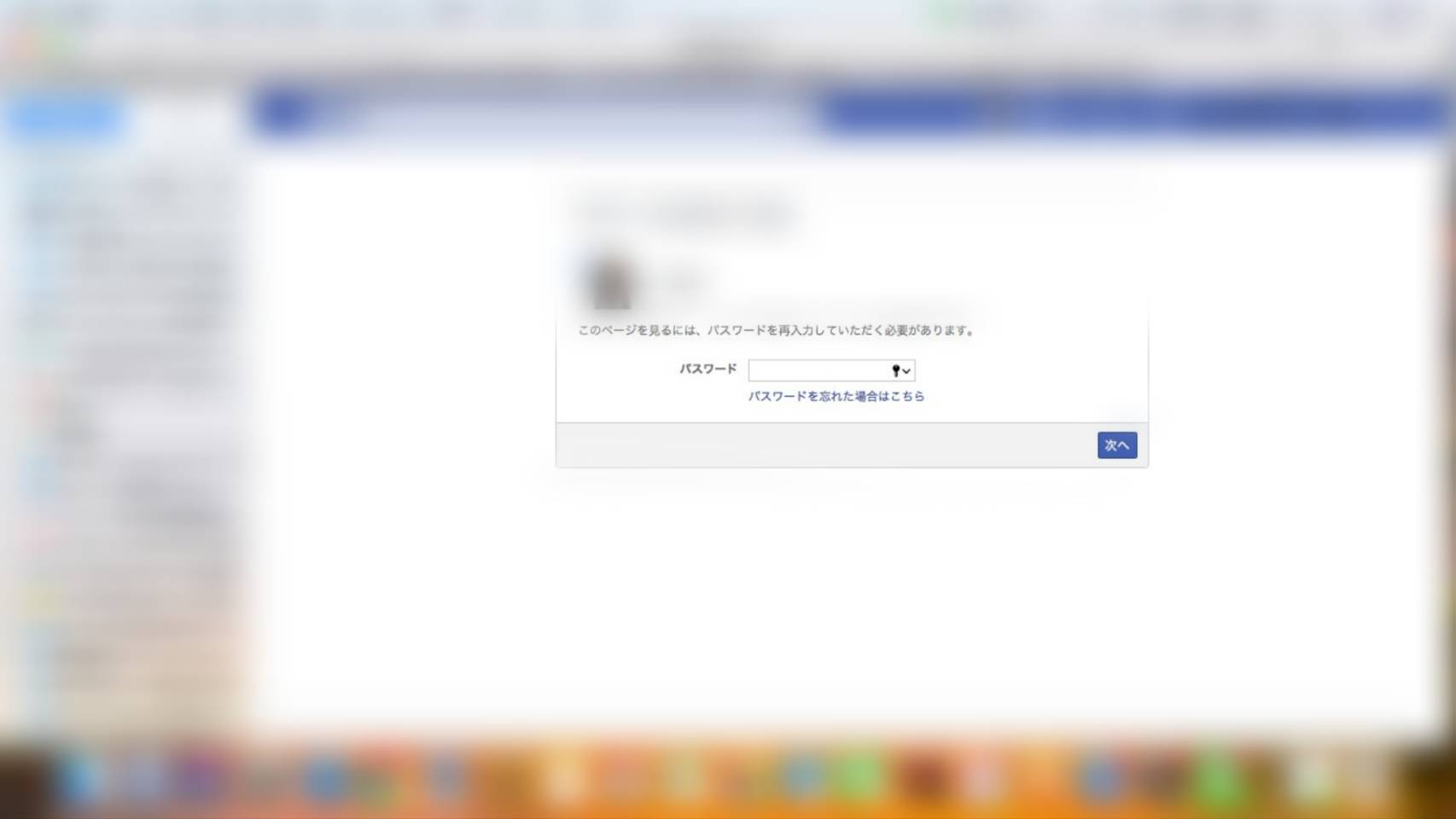
Facebookの退会をキャンセルする方法
この記事の最初の方でも説明しましたが、退会をしても30日間はまだアカウント情報が残っています。
そして、退会するのをキャンセルしたくなった場合は、削除手続きをしてから30日以内であれば、再開することが可能です。
一時の感情でFacebookの退会をしてしまったけど、やっぱり必要になった方のために、退会のキャンセル方法についてご説明します。
スマホアプリから【iPhone・Android共通】
退会のキャンセルは、実はとっても簡単です!
通常通り、Facebookにログインをするだけ。
ログインをすると、アカウントが削除される日にちが表示されます。
そして「削除をキャンセル」というボタンがあるので、それをタップするだけです。
PCから
PCの場合も、スマホアプリと手順は一緒です。
いつもと同じように、Facebookページを開き、ログインをしましょう。
アカウントが削除される日にちが表示されるので、「削除をキャンセル」をすると完了です。
非常に簡単な手続きですが、削除リクエストをしてから30日以内というのが最重要です。
この期間を過ぎてしまうと、何をしても削除のキャンセルをすることはできません。
退会をする際は、念頭に置いておきましょう!